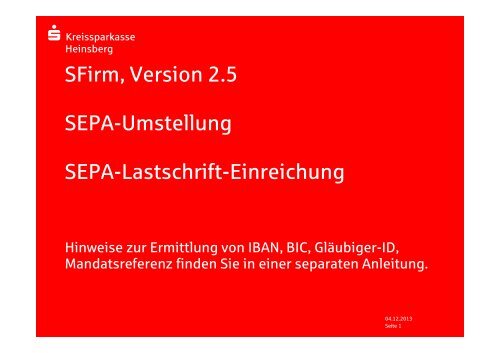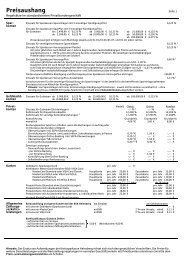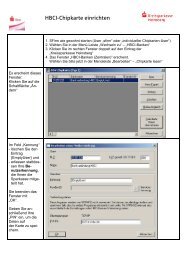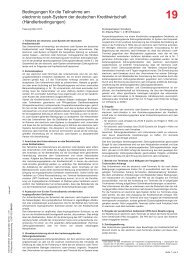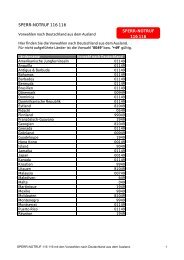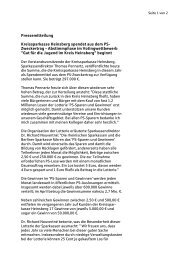SFirm - SEPA-Umstellung - Kreissparkasse Heinsberg
SFirm - SEPA-Umstellung - Kreissparkasse Heinsberg
SFirm - SEPA-Umstellung - Kreissparkasse Heinsberg
Sie wollen auch ein ePaper? Erhöhen Sie die Reichweite Ihrer Titel.
YUMPU macht aus Druck-PDFs automatisch weboptimierte ePaper, die Google liebt.
<strong>SFirm</strong>, Version 2.5<br />
<strong>SEPA</strong>-<strong>Umstellung</strong><br />
<strong>SEPA</strong>-Lastschrift-Einreichung<br />
Hinweise zur Ermittlung von IBAN, BIC, Gläubiger-ID,<br />
Mandatsreferenz finden Sie in einer separaten Anleitung.<br />
04.12.2013<br />
Seite 1
<strong>SFirm</strong> bietet viel Komfort bei der <strong>SEPA</strong>-<strong>Umstellung</strong><br />
Allgemeines<br />
– der in <strong>SFirm</strong> integrierte <strong>SEPA</strong>-Account-Converter ermittelt für alle<br />
gespeicherten Auftraggeber- und Empfängerkontonummern<br />
automatisch IBAN und BIC, d.h. wurde einmal die nationale<br />
Bankverbindung erfasst, stehen IBAN & BIC automatisch über die<br />
Empfängerdatenbank zum Abruf bereit<br />
– bei Neuerfassung einer <strong>SEPA</strong>-Zahlung führt die Eingabe der<br />
nationalen Kontonummer & BLZ zur Ermittlung von IBAN & BIC<br />
(Funktion BIC/IBAN Erfassungshilfe steht ab Version 2.5 zur<br />
Verfügung)<br />
– Konvertierungsmöglichkeit von Beständen mit nationalen<br />
Zahlungen in <strong>SEPA</strong>-Bestände (Überweisungen, Lastschriften „LS“)<br />
Einreichung von <strong>SEPA</strong>-Lastschriften<br />
– Verwaltung der Gläubiger-ID (Auftraggeber / Einreicher / Zahlungsempfänger „ZE“)<br />
– Verwaltung der <strong>SEPA</strong>-Lastschrift-Mandate (Basis – u. Firmen-LS)<br />
– Formular-Ausdruck der Mandate zwecks Einholung der Unterschrift<br />
vom Zahlungspflichtigen („ZP“) sowie bei Änderungen (Sprachen:<br />
deutsch & englisch)<br />
– Euro-Express-Lastschrift (COR1) für inländische <strong>SEPA</strong>-Basis-<br />
Lastschriften ist möglich<br />
04.12.2013<br />
Seite 2
Eingabe neuer <strong>SEPA</strong>-Zahlungen<br />
mit nationaler Bankverbindung möglich (1)<br />
Erfassung einer neuen <strong>SEPA</strong>-Zahlung im:<br />
- Feld IBAN - nationale Kontonummer<br />
- Feld BIC - nationale BLZ<br />
ABER<br />
Anzeige Haftungsausschluss:<br />
04.12.2013<br />
Seite 3
Eingabe neuer <strong>SEPA</strong>-Zahlungen mit nationaler<br />
Bankverbindung möglich – IBAN & BIC wurden ermittelt (2)<br />
durch<br />
Schaltfläche „BIC/IBAN-Erfassungshilfe“<br />
wurden nach Eingabe der nationalen<br />
Bankverbindung IBAN & BIC ermittelt<br />
04.12.2013<br />
Seite 4
Empfänger-Datenbank ermittelt im Hintergrund<br />
automatisch IBAN & BIC<br />
D.h. wurde einmal die<br />
nationale Bankverbindung<br />
erfasst, stehen IBAN & BIC<br />
automatisch über die<br />
Empfängerdatenbank zum<br />
Abruf bereit:<br />
04.12.2013<br />
Seite 5
Einreichung von <strong>SEPA</strong>-Lastschriften:<br />
einmalig Gläubiger-ID für jeden Auftraggeber erfassen<br />
Der Einreicher / Zahlungsempfänger<br />
erfasst seine<br />
Gläubigeridentifikation unter:<br />
- Datenbanken<br />
- Auftraggeber<br />
- Reiter „Adresse“<br />
- Feld „Gläubigeridentifikation“<br />
Beantragung bei der Deutschen<br />
Bundesbank im Internet unter<br />
http://glaeubiger-id.bundesbank.de<br />
04.12.2013<br />
Seite 6
Bestand mit Inlandszahlungen in <strong>SEPA</strong> umwandeln<br />
Anmerkung: leeren<br />
Bestand „EU-Standardüberweisung“<br />
löschen<br />
1. Bestand auswählen / markieren<br />
2. rechte Maus -> Kontextmenü<br />
3. Auswahl „<strong>SEPA</strong>-Konvertierung“<br />
04.12.2013<br />
Seite 7
Bestand mit Inlands-Lastschriften in <strong>SEPA</strong> umwandeln<br />
<strong>SEPA</strong>-Basis-Lastschriften = Standard, Nachfolger des Einzugsermächtigungsverfahrens<br />
<strong>SEPA</strong>-Firmen-Lastschriften = Nachfolger des Abbuchungsverfahrens,<br />
nur zulässig, wenn der Zahler ein Unternehmer ist, B2B)<br />
<strong>SEPA</strong>-Eillastschriften = inländische <strong>SEPA</strong>-Basis-Lastschriften mit verkürzter Einreichungsfrist<br />
Euro-Expresslastschriften<br />
04.12.2013<br />
Seite 8
Bestand mit Inlands-Lastschriften in <strong>SEPA</strong> umwandeln<br />
04.12.2013<br />
Seite 9
Bestand mit Inlands-Lastschriften in <strong>SEPA</strong> umwandeln<br />
Sind bisher mehr als 4 VWZ-<br />
Zeilen gespeichert, erfolgt<br />
automatisch eine Kürzung<br />
auf 4 Zeilen.<br />
Ist in <strong>SFirm</strong> noch kein Mandat<br />
gespeichert, erscheint der<br />
Hinweis „Mandatsnummer fehlt“.<br />
Über die Schaltfläche „Ändern“<br />
kann das Mandat erfasst werden.<br />
04.12.2013<br />
Seite 10
Bestand mit Inlands-Lastschriften in <strong>SEPA</strong> umwandeln und<br />
Mandate pflegen<br />
Der Einreicher / Empfänger legt für den<br />
Zahler eine eindeutige Mandatsnummer<br />
fest:<br />
- max. 35 Stellen<br />
- z.B. Kundennummer<br />
Sind alle Mandate erfasst,<br />
wird die Konvertierung über<br />
die Schaltfläche „OK“ gestartet.<br />
Erst dann werden die Mandate in<br />
der Datenbank „<strong>SEPA</strong>-Lastschriftmandate“<br />
gespeichert.<br />
04.12.2013<br />
Seite 11
Bestand mit Inlands-Lastschriften in <strong>SEPA</strong> umwandeln<br />
Im Zielordner „CORE“stehen nun die 3 umgewandelten<br />
<strong>SEPA</strong>-Basis-Lastschriften zur Verfügung.<br />
Der Quellorder „Lastschriften“ ist leer.<br />
04.12.2013<br />
Seite 12
Verwaltung der Lastschrift-Mandate<br />
- Datenbanken<br />
- <strong>SEPA</strong>-Lastschriftmandate<br />
- Doppelklick zum Bearbeiten<br />
oder<br />
- rechte Maus, im Kontextmenü „Neu“<br />
04.12.2013<br />
Seite 13
Verwaltung der Lastschrift-Mandate<br />
Einreicher /<br />
Empfänger<br />
Zahler<br />
Zahler /<br />
abweichender<br />
Kontoinhaber<br />
CORE = Basis-LS<br />
vergl. Einzugsermächtigung<br />
B2B = Firmen-LS<br />
vergl. Abbuchungsauftrag<br />
Empfehlung:<br />
Eingabe über<br />
Zugriff auf Empfänger-<br />
Datenbank<br />
(Schaltfläche Fernglas)<br />
Vorteil:<br />
keine manuelle<br />
Eingabe von IBAN &<br />
BIC erforderlich<br />
04.12.2013<br />
Seite 14
Verwaltung der Lastschrift-Mandate<br />
Ausdruck des<br />
Formulars zwecks<br />
Einholung der<br />
Unterschrift<br />
des Zahlers<br />
04.12.2013<br />
Seite 15
Verwaltung der Lastschrift-Mandate (CORE)<br />
Einreicher /<br />
Empfänger<br />
CORE = Basis-LS<br />
vergl. Einzugsermächtigung<br />
(Standard)<br />
Schulder<br />
Zusatz bei abw. Zahler / Kontoinhaber:<br />
04.12.2013<br />
Seite 16
Verwaltung der Lastschrift-Mandate (B2B)<br />
Einreicher /<br />
Empfänger<br />
B2B = Firmen-LS<br />
- vergl. Abbuchungsauftrag<br />
- Zahler darf kein Verbraucher sein<br />
Zahler<br />
04.12.2013<br />
Seite 17
Bestand „Euro-Express-Lastschriften“ anlegen (1/2)<br />
Menüauswahl „Datei“ – „Neu“ – „Ordner“<br />
Beliebige Bezeichnung des<br />
neuen Ordners eingeben<br />
04.12.2013<br />
Seite 18
Bestand „Euro-Express-Lastschriften“ anlegen (2/2)<br />
Auswahl des gewünschten<br />
Auftraggebers und -kontos<br />
04.12.2013<br />
Seite 19
Wenn Ihnen die neuen Funktion nicht zur Verfügung<br />
stehen sollten:<br />
1) Prüfen Sie, ob Sie mindestens „Patchlevel“ 14,<br />
besser 15 von <strong>SFirm</strong> haben:<br />
- Menüauswahl „Hilfe“ – „Info über <strong>SFirm</strong>“<br />
2) Haben Sie einen älteren Patchlevel wählen Sie:<br />
Extra - Optionen - Reiter "Administrator (1)" –<br />
Schaltfläche "Update starten“, danach ggf.<br />
Schaltfläche"Patchlevel Installation reparieren"<br />
3) Sofern der Benutzer keine Berechtigung für<br />
die Ausführung haben sollte – Menüauswahl:<br />
- „Wechseln zu“ – „HBCI-Banken“<br />
- Doppelklick auf „<strong>Kreissparkasse</strong> <strong>Heinsberg</strong>“<br />
- im Fenster „HBCI-Banken“ den gewünschten<br />
Benutzer markieren<br />
- Menüauswahl „Bearbeiten“ – „Bank- und<br />
Benutzerdaten anfordern“<br />
04.12.2013<br />
Seite 20
Bereits gespeicherte <strong>SEPA</strong>-Lastschriften in<br />
<strong>SEPA</strong>-Express-Lastschriften (COR1) umwandeln<br />
Dazu müssen Zahlungen wie<br />
folgt in den neuen Ordner<br />
verschoben werden:<br />
Menüauswahl<br />
- Extra<br />
- Pauschaländerung<br />
Auswahl über<br />
Pull-Down-Menü:<br />
- Quell-Ordner<br />
- Änderung „Einem anderen<br />
Ordner zuordnen“<br />
- Ziel-Ordner<br />
04.12.2013<br />
Seite 21
<strong>SEPA</strong>-Lastschriften mit Hilfe der gespeicherten Mandate<br />
erfassen und versenden<br />
Mit der Schaltfläche „Fernglas“<br />
erfolgt der Abruf über die<br />
Datenbank „<strong>SEPA</strong>-Lastschriftmandate“.<br />
04.12.2013<br />
Seite 22
Dokumentation ausgeführter Zahlungen<br />
als Einzel- oder Sammelbuchung in <strong>SFirm</strong> wählbar<br />
Sie starten die Ausgabe<br />
der Zahlungen<br />
(Überweisungen/Lastschriften)<br />
wie gewohnt.<br />
Option „Sammelbuchung“ mit Haken<br />
-> im Kontoauszug erscheint Gesamtsumme (Sammelbuchung)<br />
Option „Sammelbuchung“ ohne Haken<br />
-> im Kontoauszug erscheinen Zahlungen jeweils einzeln<br />
(keine Sammelbuchung)<br />
04.12.2013<br />
Seite 23
<strong>SEPA</strong>-File Converter<br />
Zusatzmodul zur Konvertierung von<br />
- DTAUS- (Inlandszahlungen)<br />
- DTAZV-Dateien (Auslandszahlungen)<br />
-> in <strong>SEPA</strong>-(XML)Dateien<br />
-> mit Ermittlung von IBAN und BIC<br />
04.12.2013<br />
Seite 24
<strong>SFirm</strong> Zusatzmodul: <strong>SEPA</strong> File Converter<br />
Auswahl der zu<br />
konvertierenden<br />
Import-Datei<br />
(DTA, DTAZV)<br />
Details zur Importdatei<br />
Auswahl der Optionen<br />
Zielverzeichnis der XML-Datei<br />
Bei Lastschriften sind<br />
außerdem die Mandate<br />
zu erfassen.<br />
04.12.2013<br />
Seite 25
<strong>SEPA</strong>-Account Converter<br />
Zusatzmodul (gratis-Download)<br />
zur Massen-Umrechnung<br />
von Kontonummer und Bankleitzahl<br />
Ihrer Lohn- und Finanzbuchhaltung*<br />
in IBAN und BIC<br />
* <strong>SFirm</strong>-Stammdaten werden direkt in <strong>SFirm</strong> umgerechnet,<br />
<strong>SEPA</strong>-Account Converter ist dazu nicht erforderlich.<br />
04.12.2013<br />
Seite 26
<strong>SEPA</strong> Account Converter: Massen-Umrechnung<br />
automatische<br />
Massen-Umrechnung<br />
Die Massenumrechnung wird im unteren Bereich durch das Einlesen einer „IBANHIN“-Datei gestartet.<br />
Die „IBANHIN“-Datei könnte z.B. eine Exportdatei aus der Anwendung sein, in der Sie Ihre Kundendaten verwalten.<br />
Über den Button „Durchsuchen…“ geben Sie den Speicherort an.<br />
Zur Umrechnung klicken Sie auf den Button „IBANRUECK Datei“. Dadurch erscheint ein Auswahlfeld, um den<br />
Dateiablageort zu bestimmen. Nach dem Klick auf „Speichern“ wird die „Rueck-Datei“ erstellt.<br />
Die Dateibeschreibung (Format / Aufbau, abgestimmt mit der gesamten Kreditwirtschaft) wird mitgeliefert.<br />
Beispiele für eine CSV-Datei:<br />
IBAN-hin-Datei:<br />
"DE";;;;;37060590;1234567893;;;;;<br />
IBAN-Rück-Datei:<br />
04.12.2013<br />
Seite 27<br />
"DE";;;;;37060590;1234567893;;"GENODED1SPK";"DE79370605901234567893";;00
Abkürzungsverzeichnis<br />
CORE<br />
B2B<br />
BIC<br />
IBAN<br />
ZE<br />
ZP<br />
Basis-Lastschrift, vergl. Einzugsermächtigung<br />
Firmen-Lastschrift, vergl. Abbuchungsauftrag,<br />
nur zwischen Unternehmen<br />
Business Identifier Code<br />
International Bank Account Number<br />
Zahlungsempfänger<br />
Zahlungspflichtiger<br />
04.12.2013<br />
Seite 28